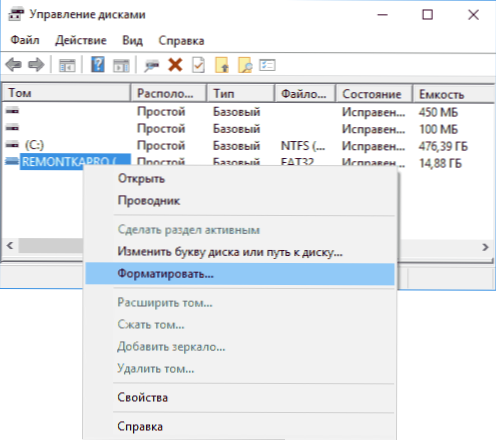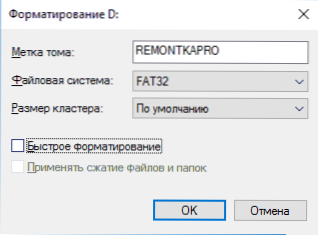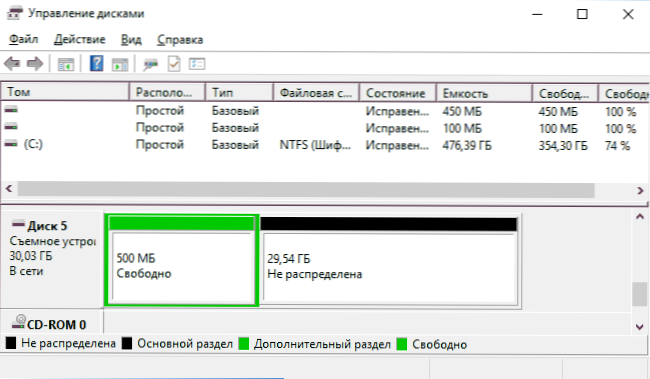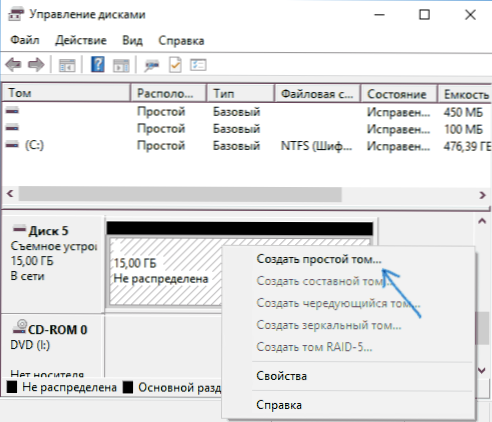Jedan od uobičajenih problema prilikom formatiranja SD i MicroSD memorijskih kartica, kao i USB bljesak Pogoni je poruka o pogrešci "Windows ne može dovršiti oblikovanje", dok se greška obično pojavljuje bez obzira na koji je datotečni sustav formatiran - FAT32, NTFS , exFAT ili drugo.
Jedan od uobičajenih problema prilikom formatiranja SD i MicroSD memorijskih kartica, kao i USB bljesak Pogoni je poruka o pogrešci "Windows ne može dovršiti oblikovanje", dok se greška obično pojavljuje bez obzira na koji je datotečni sustav formatiran - FAT32, NTFS , exFAT ili drugo.
U većini slučajeva, problem se događa nakon što je memorijska kartica ili bljeskalica uklonjena s nekog uređaja (fotoaparat, telefon, tablet i slično) prilikom korištenja programa za rad s particijama diska, u slučaju naglog isključivanja pogona s računala tijekom operacija s njim, u slučaju nestanka struje ili pri korištenju pogona bilo kojim programima.
U ovom priručniku - detaljno o različitim načinima otklanjanja pogreške "ne može dovršiti oblikovanje" u sustavu Windows 10, 8 i Windows 7, a vraćaju se mogućnosti čišćenja i korištenja bljeskalice ili memorijske kartice.
Puno oblikovanje flash pogona ili memorijske kartice u sustavu Windows disk management
Prije svega, kada dođe do pogrešaka prilikom formatiranja, preporučujem da pokušavam dva najjednostavnija i najsigurnija, ali ne uvijek radna načina koristeći ugrađeni Windows alat za upravljanje diskom.
- Pokrenite "Disk Management", da biste to učinili, pritisnite Win + R na tipkovnici i unesite diskmgmt.msc
- Na popisu pogona odaberite bljesak ili memorijsku karticu, desnom tipkom miša kliknite na njega i odaberite "Format".
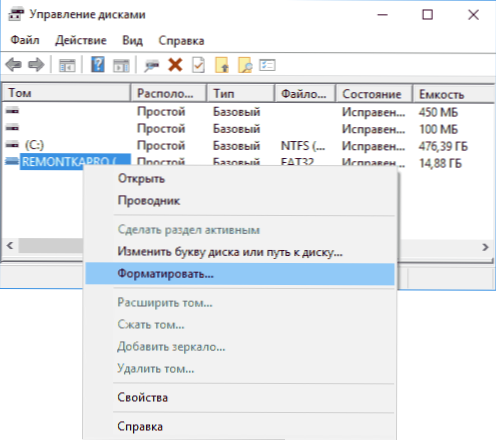
- Preporučujem odabir formata FAT32 i svakako odznačite "Brzo oblikovanje" (iako postupak oblikovanja u ovom slučaju može potrajati dulje vrijeme).
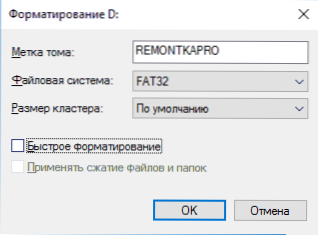
Možda će ovaj put USB pogon ili SD kartica biti formatirani bez pogrešaka (ali moguće je da se poruka ponovno pojavi da sustav ne može dovršiti oblikovanje). Vidi također: Koja je razlika između brzog i potpunog oblikovanja?
Napomena: pomoću Upravljanja diskovima, obratite pozornost na to kako se vaš bljesak voziti ili memorijska kartica prikazuje u donjem dijelu prozora
- Ako vidite nekoliko particija na pogonu, a pogon se može ukloniti, to može biti uzrok problema s oblikovanjem, a u tom slučaju bi trebalo pomoći metoda čišćenja diska u DISKPART-u (opisana kasnije u uputama).
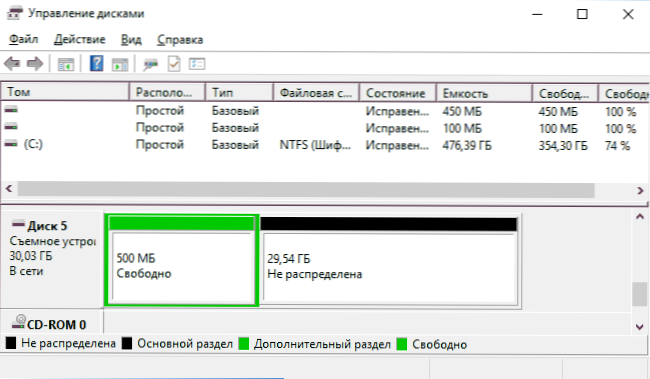
- Ako vidite samo jedno "crno" područje na flash pogonu ili memorijskoj kartici koja se ne distribuira, desnom tipkom miša kliknite na njega i odaberite "Napravi jednostavni volumen", a zatim slijedite upute čarobnjaka za stvaranje volumena (vaš disk će biti formatiran u tom procesu).
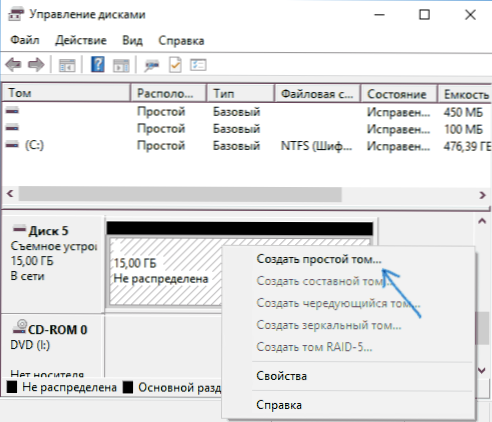
- Ako vidite da sustav za pohranu ima RAW datotečni sustav, možete koristiti metodu DISKPART-a, a ako ne morate izgubiti podatke, probajte opciju iz članka: Kako vratiti disk u RAW datotečnom sustavu.
Oblikovanje pogona u sigurnom načinu rada
Ponekad problem s nemogućnošću dovršavanja oblikovanja uzrokuje činjenica da je u radnom sustavu pogon "zauzet" antivirusnim, Windows servisima ili nekim programima. Oblikovanje u sigurnom načinu rada pomaže u ovoj situaciji.
- Pokrenite računalo u sigurnom načinu rada (Kako pokrenuti siguran način rada sustava Windows 10, Siguran način rada sustava Windows 7)
- Formatirajte USB memorijski pogon ili memorijsku karticu pomoću standardnih alata sustava ili u upravljanju diskom, kao što je gore opisano.
Također možete preuzeti "sigurni način rada s podrškom za naredbeni red" i zatim ga koristiti za formatiranje pogona:
format E: / FS: FAT32 / Q (gdje E: je slovo diska za formatiranje).
Čišćenje i formatiranje USB pogona ili memorijske kartice u DISKPART
DISKPART metoda za čišćenje diskova može pomoći u slučajevima kada je struktura particiona ili uređaj oštećena na flash pogonu ili memorijskoj kartici,na kojem je spojen disk stvorio particije na njemu (u sustavu Windows postoji svibanj biti problema ako postoji nekoliko particija na prijenosni pogon).
- Pokrenite naredbeni redak kao administrator (kako to učiniti), a zatim upotrijebite sljedeće naredbe.
- diskpart
- popisni disk (kao rezultat ove naredbe, zapamtite broj pogona koji želite formatirati, a zatim - N)
- odaberite disk N
- čist
- stvoriti osnovnu particiju
- format fs = fat32 brzo (ili fs = ntfs)
- Ako nakon izvršenja naredbe iz točke 7 nakon završetka oblikovanja, pogon se ne pojavljuje u programu Windows Explorer, upotrijebite klauzulu 9, inače ga preskočite.
- dodijeliti slovo = Z (gdje je Z željeno slovo bljeskalice ili memorijske kartice).
- izlaz
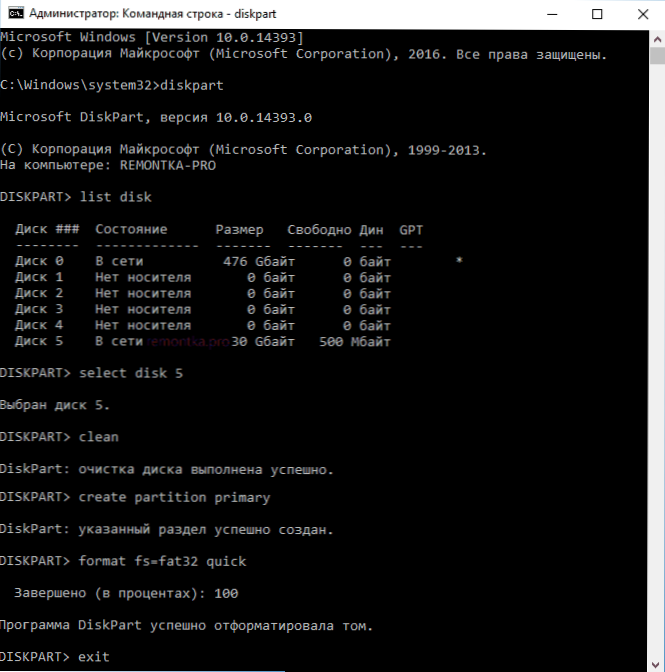
Nakon toga možete zatvoriti naredbeni redak. Pročitajte više o toj temi: Kako ukloniti particije s bljeskalice.
Ako flash pogon ili memorijska kartica još nisu formatirana
Ako nijedna od predloženih metoda nije pomogla, to može značiti da pogon nije uspio (ali ne nužno). U tom slučaju možete isprobati sljedeće alate, vjerojatno će oni moći pomoći (ali u teoriji mogu pogoršati situaciju):
- Posebni programi za "popravak" flash diskova
- Članci također mogu pomoći: Memorijska kartica ili USB flash pogon je zaštićen od pisanja, Kako oblikovati pisani zaštićeni USB memorijski pogon
- Alat za formatiranje HDDGURU niske razine (bljeskalica s niskom razinom formata)
Ovo zaključuje i nadam se da je riješen problem povezan s činjenicom da sustav Windows ne može dovršiti oblikovanje.